win10安装威尔克姆e2.0教程
更新日期:2023-09-05 03:26:52
来源:互联网
手机扫码继续观看

在电脑上需要安装威尔克姆2.0版本的小伙伴很多都不明白该怎么去进行安装,不过没关系,今天为大家带来了详细的安装教程,下面就一起来学习一下吧。
win10怎么安装威尔克姆e2.0:
1、将下载好的安装包解压。
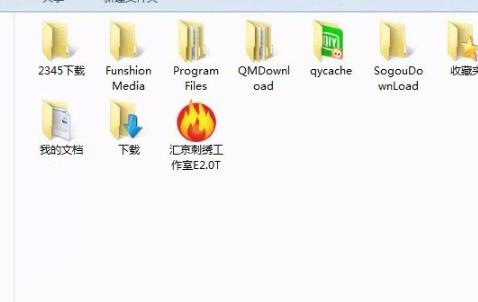
2、双击安装包开始安装。
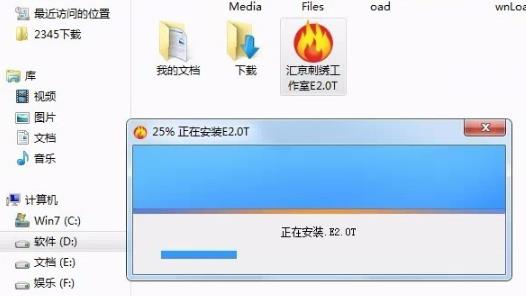
3、出现窗口时先点击next。
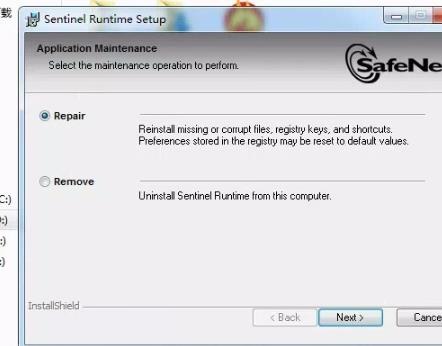
4、最后点击finish。
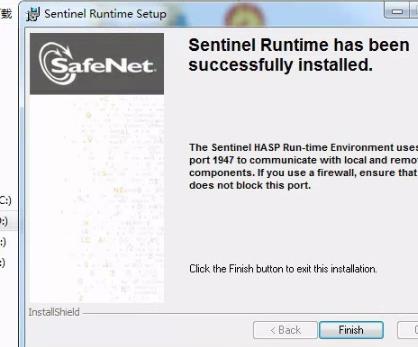
5、下面如果你是64位的话就输入2,32位的话输入1,xp的话输入1回车即可。
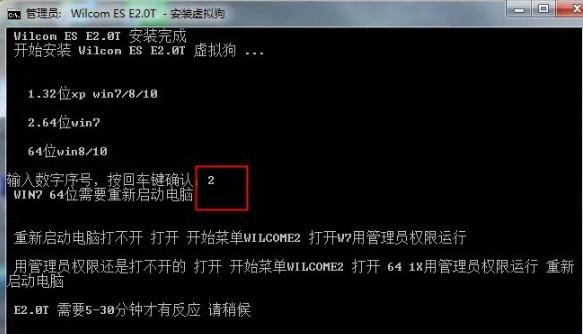
6、64位系统会出现这个窗口,选择第一个选项随后点击next。

7、在弹出的话就点击exit。
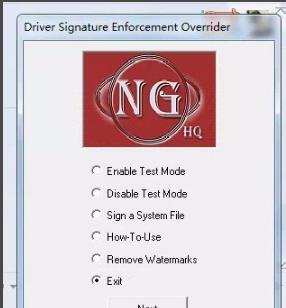
8、最后点击“始终安装此驱动程序软件”即可。
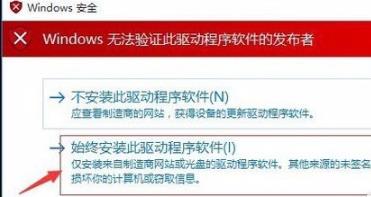
以上就是为您带来的win10安装威尔克姆e2.0教程,按照步骤一步步下来就好了,想了解更多的问题请收藏系统家园哟~
该文章是否有帮助到您?
常见问题
- monterey12.1正式版无法检测更新详情0次
- zui13更新计划详细介绍0次
- 优麒麟u盘安装详细教程0次
- 优麒麟和银河麒麟区别详细介绍0次
- monterey屏幕镜像使用教程0次
- monterey关闭sip教程0次
- 优麒麟操作系统详细评测0次
- monterey支持多设备互动吗详情0次
- 优麒麟中文设置教程0次
- monterey和bigsur区别详细介绍0次
系统下载排行
周
月
其他人正在下载
更多
安卓下载
更多
手机上观看
![]() 扫码手机上观看
扫码手机上观看
下一个:
U盘重装视频












